Liquid Glass in iOS 26 deaktivieren: Anleitung für iPhone & iPad


Was ist „Liquid Glass“?
Liquid Glass beschreibt das neue, stark transparente und weich verschwommene UI‑Design in iOS 26. Es betont Hintergrundunschärfe, leuchtende Ränder und halbtransparente Oberflächen. Kurzdefinition: Ein optischer Stil, der Tiefenwirkung durch Transparenz und Unschärfe erzeugt.
Wichtig: Apple nennt die Funktion nicht direkt „Liquid Glass“; es handelt sich vielmehr um eine Designänderung, die durch kombinierte Systemeinstellungen beeinflusst wird.
Kurzanleitung (Schnellstart)
- Öffne Einstellungen → Bedienungshilfen → Anzeige & Textgröße → Transparenz reduzieren = aktivieren.
- Halte den Home‑ oder Hometouch‑Bereich gedrückt, tippe auf Bearbeiten → Anpassen und wechsle App‑Symbole von „Durchsichtig/Clear“ zu „Standard“ oder „Dunkel“.
- Sperrbildschirm bearbeiten: Uhr antippen und Stil auf „Einfarbig/Solid“ umstellen.
- Einstellungen → Anzeige & Helligkeit → Erscheinungsbild = Dunkel.
Ausführliche Schritte: iPhone und iPad
Hier beschreibe ich die Schritte, die ich getestet habe. Die Menünamen entsprechen der deutschen iOS‑Lokalisierung, können je nach iOS‑Build leicht abweichen.
Schritt 1 — Transparenz reduzieren
Apple verwendet starke Hintergrundunschärfen und Transparenz‑Layer. Das Sichtbare kannst du sehr effektiv reduzieren.
- Öffne Einstellungen.
- Tippe auf Bedienungshilfen.
- Wähle Anzeige & Textgröße.
- Aktiviere den Schalter Transparenz reduzieren.
Dieser Schalter verringert die Durchsichtigkeit vieler UI‑Elemente. Er entfernt die stärksten Durchsichtseffekte, schaltet aber nicht jede visuelle Feinheit komplett aus.
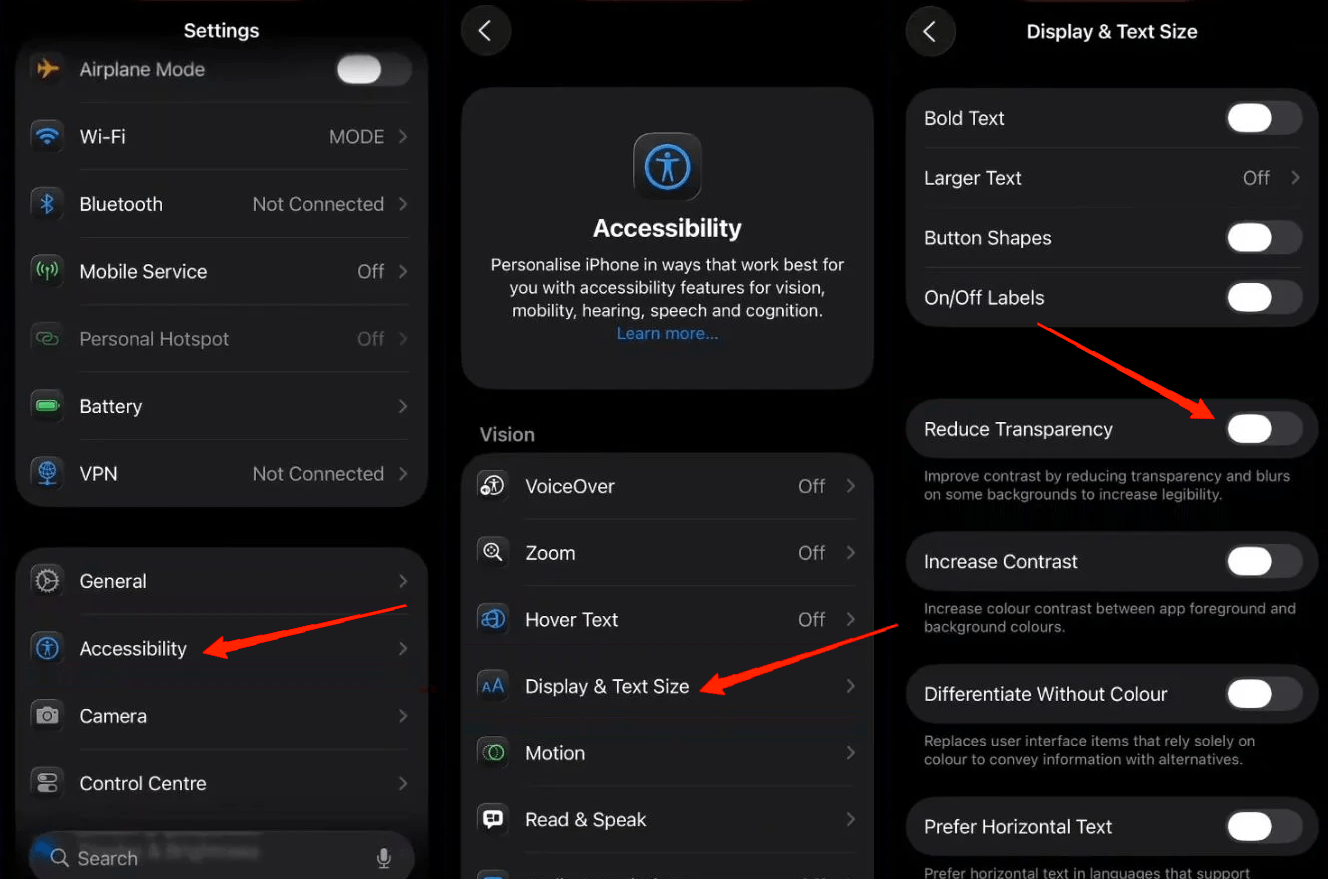
Hinweis: Manche Apps nutzen eigene Effekte, die von dieser Einstellung nicht vollständig beeinflusst werden.
Schritt 2 — App‑Symbole anpassen
iOS 26 führt Themes/Designvarianten für App‑Symbole ein (z. B. „Clear/Glasig“, „Standard“, „Dunkel“). Wechsel zu weniger durchsichtigen Varianten:
- Halte den Home‑ Bildschirms frei, bis die Symbole wackeln.
- Tippe auf Bearbeiten und dann auf Anpassen.
- Wähle statt „Clear/Durchsichtig“ die Option Standard oder Dunkel.
Ich empfehle die „Dunkel“-Variante für maximalen Kontrast. Die Standard‑Variante wirkt vertrauter, ist aber etwas weniger effektiv.
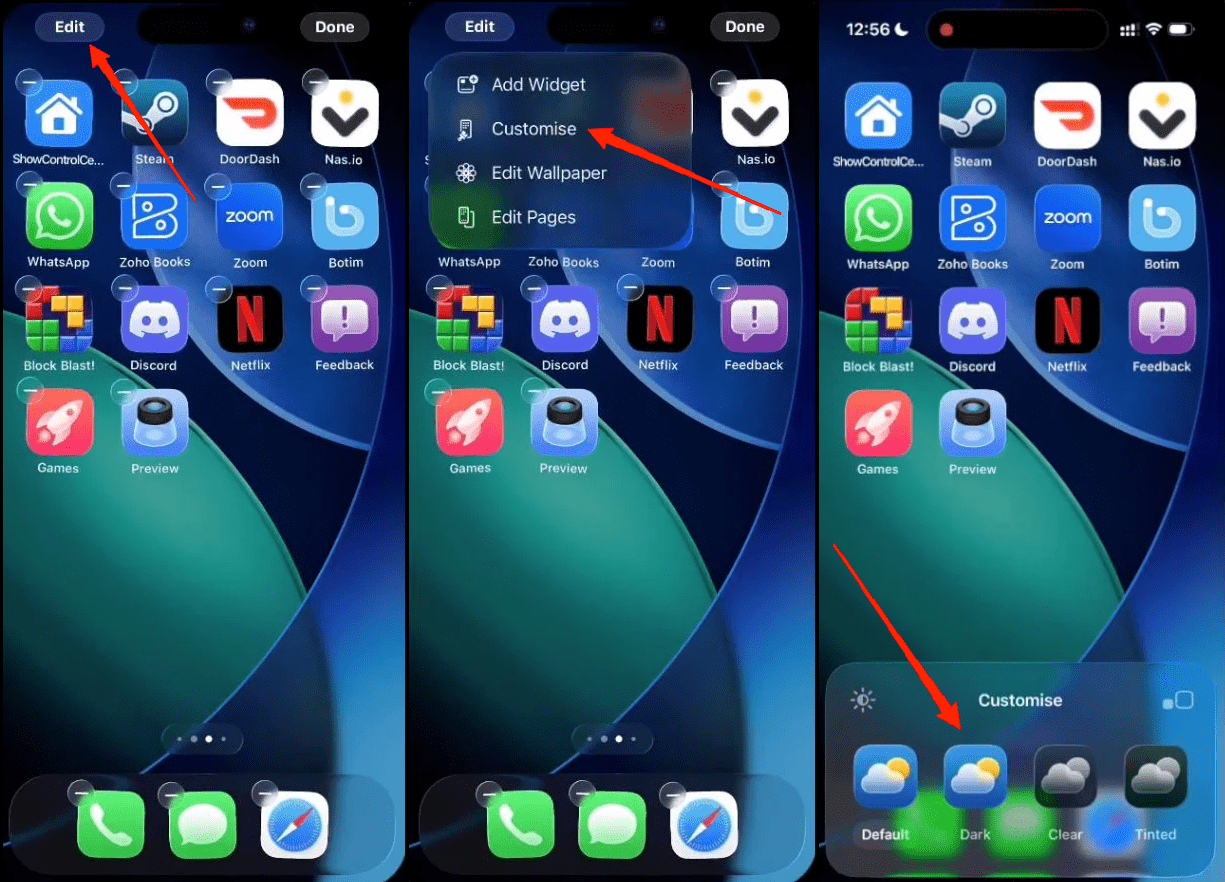
Schritt 3 — Sperrbildschirm‑Uhrstil ändern
Die neue Uhr kann ebenfalls halbtransparent sein. Für einen stabileren Look stelle die Uhr auf einfarbig / solide um:
- Halte den Sperrbildschirm gedrückt.
- Tippe auf Anpassen.
- Tippe auf die Uhr und wähle unten den Stil Einfarbig/Solid.
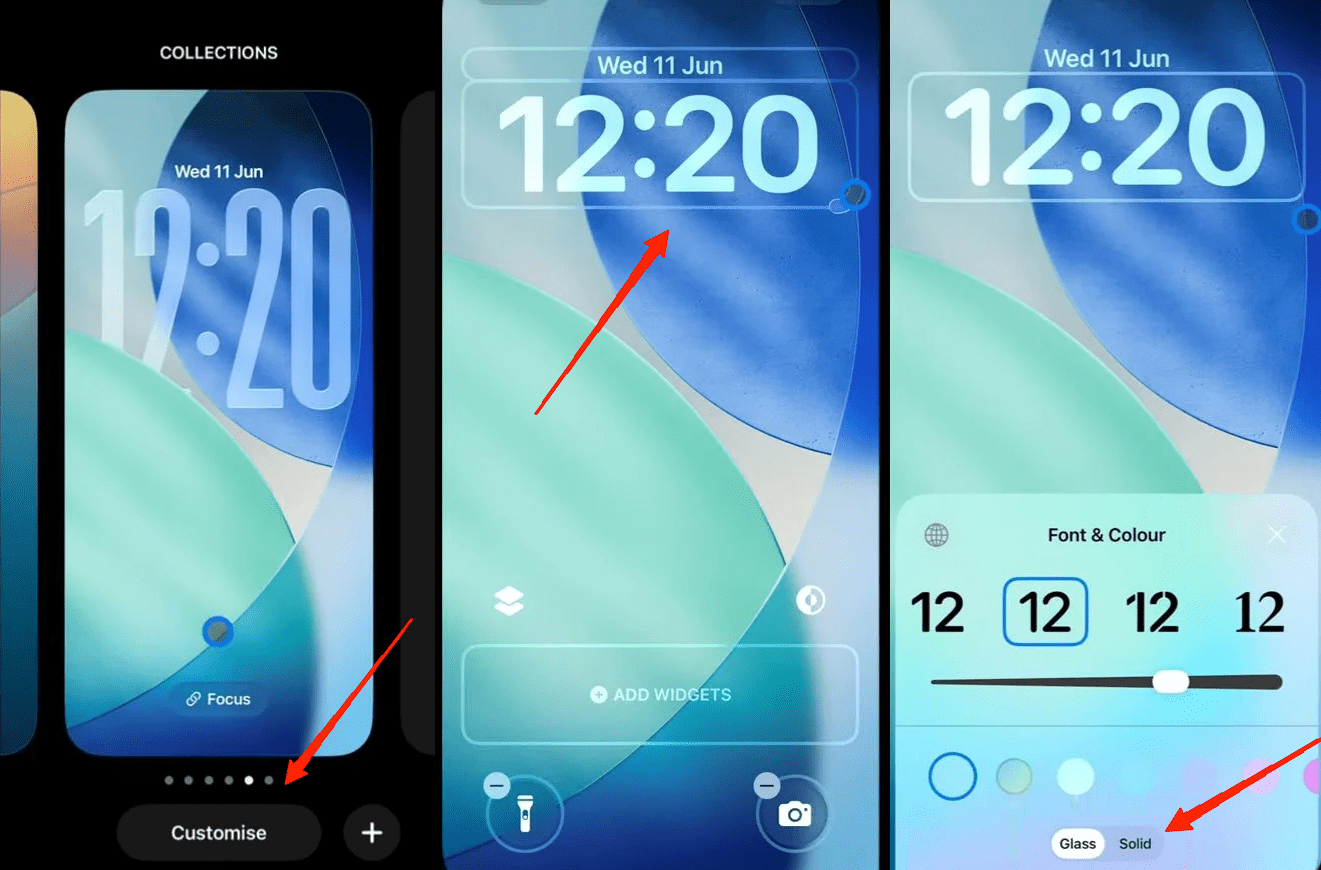
Schritt 4 — Dunkelmodus aktivieren
Der Dunkelmodus dämpft Leuchtränder und reduziert die wahrgenommene Transparenz.
- Öffne Einstellungen → Anzeige & Helligkeit.
- Wähle unter Erscheinungsbild: Dunkel.
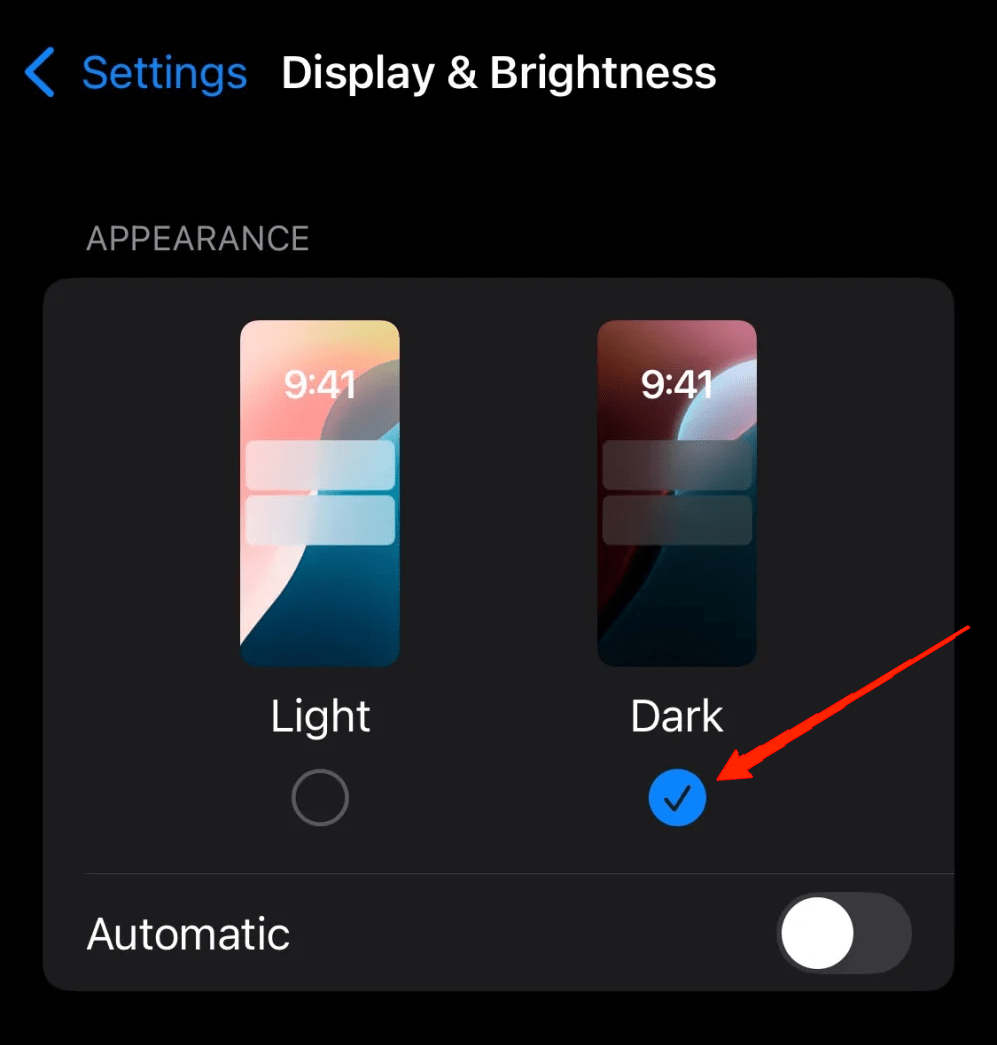
Tipp: Du kannst Automatisch aktivieren, damit iOS abends automatisch auf Dunkel wechselt.
Wann die Maßnahmen nicht vollständig helfen (Gegenbeispiele)
- Drittanbieter‑Apps: Manche Apps nutzen eigene Rendering‑Effekte. Die Systemeinstellung Transparenz reduzieren greift nicht immer in App‑interne Darstellungen ein.
- Widgets oder dynamische Wallpapers: Starke Parallax/Bewegungs‑Effekte können weiterhin durchsichtig wirken.
- Systemaktualisierungen: Apple kann visuelle Änderungen per Update zurückbringen oder anpassen—dann sind erneute Tweaks nötig.
Alternative Ansätze
- Systemweite Farbfilter: Bedienungshilfen → Anzeige & Textgröße → Farbfilter können Kontrast erhöhen (nicht ideal für alle Nutzer).
- Reduzierte Bewegung aktivieren: Bedienungshilfen → Bewegung reduzieren. Das verringert manche Übergangsanimationen, nicht aber Transparenz.
- Drittanbieter‑Launcher/Shortcuts: Keine echten Launchers auf iOS; Shortcuts oder eigene App‑Screens können einzelne Oberflächen ändern, aber nur begrenzt.
Mental Model: Warum helfen diese Einstellungen?
- Transparenz reduzieren senkt die Alpha‑Werte vieler UI‑Layer.
- App‑Icon‑Varianten legen feste Hintergrundflächen statt durchsichtiger Ebenen fest.
- Dunkelmodus reduziert Helligkeitskontraste, wodurch Unschärfe und Leuchten weniger auffallen.
Dieses einfache Modell hilft zu entscheiden, welche Einstellung du zuerst änderst: Transparenz → Symbole → Erscheinungsbild.
Rollenbasierte Checklisten
Für verschiedene Anwendergruppen kurze Checklisten.
Privatanwender:
- Transparenz reduzieren aktivieren.
- App‑Symbole auf Dunkel/Test Standard umstellen.
- Dunkelmodus aktivieren.
Power‑User/Tester:
- Alle oben genannten Einstellungen testen.
- Gerät neu starten und mehrere Apps prüfen (Nachrichten, Einstellungen, Kontrollzentrum).
- iOS‑Beta beachten: Designänderungen dokumentieren.
IT‑Administrator (Unternehmen):
- Testgeräte konfigurieren und Standard‑Profile dokumentieren.
- Mitarbeitende informieren, welche visuellen Änderungen per MDM möglich sind.
Kompatibilität & Migrationshinweise
- Gilt für iOS 26 und neuere Builds. Ältere iOS‑Versionen haben diesen Look nicht in derselben Form.
- Bei Wechsel auf zukünftige iOS‑Versionen: Überprüfe Bedienungshilfen und Homescreen‑Optionen erneut; Apple kann Menütexte ändern.
Kurzes Glossar (1‑Zeiler)
- Transparenz reduzieren: Bedienungshilfen‑Option, die Durchsichtigkeit vieler UI‑Layer verringert.
- Dunkelmodus: Dunkles Erscheinungsbild, reduziert Blendung und illuminiert Ränder weniger.
- App‑Symbol‑Theme: Systemoption, die die Darstellung von App‑Icons beeinflusst (z. B. Clear/Standard/Dunkel).
Wann du nichts ändern solltest (Gegenindikationen)
- Wenn du bewusst die neue Ästhetik bevorzugst.
- Bei speziellen Accessibility‑Bedürfnissen: Manche Nutzer profitieren von leichten Transparenzeffekten als Tiefenhinweis. Vor Änderungen prüfen.
Schnell‑Fehlerbehebung
- Tippfehler oder Menü fehlt: iOS-Version prüfen und ggf. aktualisieren.
- Änderung scheinbar ohne Effekt: Gerät neu starten.
- Einzelne Apps bleiben durchsichtig: App‑Updates abwarten oder Entwickler kontaktieren.
Wichtig: Keine der hier beschriebenen Aktionen entfernt Apple‑Design komplett. Sie minimieren die Transparenz und verbessern Lesbarkeit, ohne Systemdateien zu verändern.
Checkliste zur Bestätigung (Kriterien für Erfolg)
- Sichtbarkeitstests: Nachrichten, Einstellungen, Kontrollzentrum prüfen.
- Sperrbildschirm kontrollieren: Uhr entspricht Einfarbig‑Einstellung.
- Home‑Bildschirm: App‑Icons wirken nicht mehr glasig.
- Gesamtgefühl: Texte sind leichter zu lesen und die Oberfläche wirkt weniger „gläsern“.
Kurzankündigung (für interne Kommunikation)
Wenn du den neuen Look als störend empfindest, poste kurz: „Ich habe Transparenz reduziert, App‑Symbole auf Dunkel gestellt und den Dunkelmodus aktiviert. Sichtbarkeit verbessert.“ Das hilft, Einstellungen unter Kollegen konsistent zu halten.
FAQ
Q: Kann ich Liquid Glass komplett ausschalten? A: Nicht vollständig. Apple hat kein einzelnes „Off“-Schalter für das Design eingeführt. Durch Transparenz reduzieren, Icon‑Themen und Dunkelmodus lässt sich der Effekt aber wirkungsvoll minimieren.
Q: Funktioniert das auf dem iPad genauso? A: Ja. Die gleichen Einstellungen in Bedienungshilfen, Homescreen‑Anpassung und Anzeige wirken auf iPadOS analog.
Fazit
Die Kombination aus Transparenz reduzieren, App‑Symbol‑Themen, Sperrbildschirm‑Uhr und Dunkelmodus ist aktuell der zuverlässigste Weg, um den Liquid Glass Effekt in iOS 26 zu minimieren. Diese Maßnahmen sind reversibel und erfordern keine zusätzlichen Tools.
Wenn du Hilfe beim Finden einer bestimmten Option brauchst oder das Verhalten bei einer App ungewöhnlich ist, schreibe kurz, welches Gerät und welche iOS‑Version du nutzt. Ich helfe gern weiter.
Ähnliche Materialien

Podman auf Debian 11 installieren und nutzen
Apt-Pinning: Kurze Einführung für Debian

FSR 4 in jedem Spiel mit OptiScaler
DansGuardian + Squid (NTLM) auf Debian Etch installieren

App-Installationsfehler auf SD-Karte (Error -18) beheben
